FreeBSDでOpenBlockS
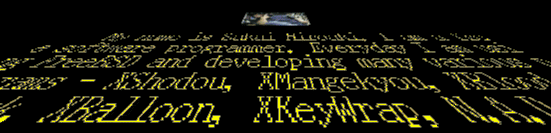
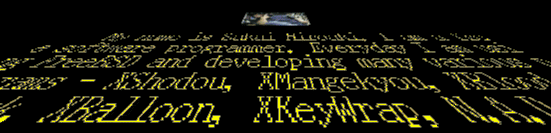
ぷらっとほーむの OpenBlockS を購入しました.OpenBlockS は Linux が乗っていて, アプリケーションプログラムをコンパイルして乗せて動かすことができます.
例えば,cgi での日本語処理用に nkf などをコンパイルしてインストールして 使用することが可能,ということです.
ふつうは Macintosh 用の LinuxPPC 上でアプリケーションをコンパイルして, ftpでOpenBlockSに持って行って使うようです. また,OpenBlockS 上でコンパイルを行うためのセルフコンパイル環境 (現実的には HDD が必要)が試用版として, ぷらっとほーむオープンラボラトリー で配布されています.つまり,基本的には開発はセルフ開発で行います.
しかし,ぼくは Macintosh を持ってないので,なんとか PC/AT 互換機上で, それもなるべくなら普段使っている FreeBSD でクロス開発できないか, と思っていました.(そもそも,あまりいろんなマシンを使うのは好きではない) で,いろいろやってようやく成功したので,ここに環境構築の方法をまとめて おきます.今回ぼくがやったのは FreeBSD/i386 → Linux/ppc のクロス環境構築 ですが,同様にして,Linux/i386 → Linux/ppc もできるでしょう. (むしろこっちのほうがうれしい人が多いかもね)
ただ,うろおぼえなので,抜けや間違いが一部あるかもしれません.もしも うまくいかなかったらメールで教えてください.できる限り思い出すようにします. また,当然ですが,ここに書いてある内容は全て無保証です.
# ./configure --target=ppc-linux-gnu # make # make installするだけです.
注意として,binutils の古いバージョンでは,ppc-linux-gnu に対応していないかも しれません. ちなみにぼくが使用しているのは,binutils-2.10.1 です.
# mkdir /usr/local/ppc-linux-gnu/include (すでにディレクトリがあるかもしれない.忘れた) # cd /usr/local/ppc-linux-gnu/include # tar xvzf ~/usrinc.tgzします.
さらに,このままでは,
asm -> /sys/es0/usr/src/linux/include/asm linux -> /sys/es0/usr/src/linux/include/linuxのようなリンクが張られているので,
# rm asm linux # tar xvzf ~/usrsrc.tgzのようにして,asm と linux のリンクを消してから usrsrc.tgz を解凍します. (注: リンクが張られたままだと,usrsrc.tgz を解凍するときに,ディレクトリ linux 以下を解凍することができなくなります)
準備ができたら, GNUのftpサイトあたりから最新版の gcc を入手して,
# ./configure --target=ppc-linux-gnu --enable-languages=c # make # make installのようにします.
注意として,
また,スタートアップルーチンが必要なので, ぷらっとほーむのopenlabから,crt.tgzをダウンロードして展開し, /usr/local/ppc-linux-gnu/lib にコピーする.
さらに, ぷらっとほーむのopenlabから,セルフ開発用の es1h_plat_1.03h_20010116-1.tar.gz という巨大なファイルをダウンロードして,解凍して,lib 以下にある ライブラリをぜんぶ /usr/local/ppc-linux-gnu/lib にコピーする.
#!/bin/sh -x # ディレクトリの指定 LOCAL=/usr/local TARGET=ppc-linux-gnu TARGETDIR=$LOCAL/$TARGET PATH=$TARGETDIR/bin:$PATH:$BINDIR export PATH # gcc がコンパイル時に as や ld を探すディレクトリを指定 # (gcc の -B オプションと等価) GCC_EXEC_PREFIX=$TARGETDIR/bin export GCC_EXEC_PREFIX AR=$TARGETDIR/bin/ar export AR AS=$TARGETDIR/bin/as export AS CC="$TARGETDIR/bin/gcc -DLINUX -D_LINUX_ -D__LINUX__" export CC #CC="$TARGETDIR/bin/gcc -B$TARGETDIR/bin" export CC #CC="$TARGETDIR/bin/gcc -B$TARGETDIR/bin -D__NetBSD__" export CC CPP=`$TARGETDIR/bin/gcc -print-prog-name=cpp` export CPP CXX=$CC export CXX FC=$TARGETDIR/bin/f77 export FC LD=$TARGETDIR/bin/ld export LD NM=$TARGETDIR/bin/nm export NM RANLIB=$TARGETDIR/bin/ranlib export RANLIB SIZE=$TARGETDIR/bin/size export SIZE ADDR2LINE=$TARGETDIR/bin/addr2line export ADDR2LINE GASP=$TARGETDIR/bin/gasp export GASP OBJCOPY=$TARGETDIR/bin/objcopy export OBJCOPY OBJDUMP=$TARGETDIR/bin/objdump export OBJDUMP STRINGS=$TARGETDIR/bin/strings export STRINGS STRIP=$TARGETDIR/bin/strip export STRIP HOSTED_CC=/usr/bin/cc export HOSTED_CC NOGCCERROR=yes export NOGCCERROR OBJECT_FMT=ELF export OBJECT_FMT #COPTS="-O2 -DLINUX -D_LINUX_ -D__LINUX__" export COPTS #COPTS="-O2 -D__NetBSD__ -D__STDC__=1" export COPTS #CFLAGS="-D__NetBSD__" export CFLAGS #CPPFLAGS="-I$TARGETDIR/include -I$TARGETDIR/include/sys -I$TARGETDIR/include/machine" export CPPFLAGS #MAKE=make MAKE="/usr/bin/make -f Makefile"; export MAKE #MAKE="/usr/local/bin/gmake -f Makefile"; export MAKE set -x exec $MAKE "$@"
たとえば,Makefile で,
CC=gcc .c.o : $(CC) $(CFLAGS) $(INCLUDEDIR) -c $< -o $@のようにしているアプリケーションのばあいには,
#CC=gccのようにコメントアウトして,make のかわりに obsmake.sh を使って make すれば よい.obsmake.sh が環境変数 CC を /usr/local/ppc-linux-gnu/bin/gcc に 設定してくれるので,クロスコンパイラが自動的に使われる.
しかし,Makefile の中で,
.c.o : gcc $(CFLAGS) $(INCLUDEDIR) -c $< -o $@のようにして,gcc を直接指定しているようなとんでもないアプリケーションの 場合だと,ちょっと違ってくる. まあ,obsmake.sh が /usr/local/ppc-linux-gnu/bin に優先的に PATH を通している ので,クロスコンパイラが使われる可能性は高いのだが,make 時のメッセージを よく参照して,クロスコンパイラがちゃんと使われていることのチェックなどが 必要になってくる.
また,Makefile で,
INCDIR=-I/usr/includeとか,
LIBDIR=-L/usr/libのようなことをやっているばあいには,これらも
INCDIR=-I/usr/local/ppc-linux-gnu/includeとか,
LIBDIR=-L/usr/local/ppc-linux-gnu/libのように修正する必要があります.
./configureするようなアプリケーションの場合には,ふつうに ./configure してから, 作成された Makefile 中の,
CC=ccとか,
LD=ldとか,
AS=asとかを手で修正して obsmake.sh で make するとうまくいくようです. 基本的には /usr/local/ppc-linux-gnu/bin 以下のコマンドは全部修正する必要が あります.
ただ,ぼくは面倒なので,アプリケーションのコンパイル時に,「xxx.h が無い」 とか,「xxx.a が無い」などと言われたら,まずは FreeBSD の ports の Makefile を見て必要なライブラリを調べてライブラリを 作成して,アプリケーションのソースディレクトリに必要なインクルードファイルと ライブラリを直接コピーしてコンパイルし直す,というようにやってます.
ln -s /mnt/ide0/lib/libm.so.6 /lib/libm.so.6とかを /etc/rc.d/rc.sysinst の最後に追加しておく,というようにぼくはしてます.
これらのパッケージシステムでは,アプリケーションの Makefile で CC=cc のように 設定することはせずに,/usr/share/mk 以下にある Makefile の雛型を参照する ようになっています.Makefile の雛型では,環境変数で CC が設定されている 場合にはそれを使用して,設定されていない場合には,CC=cc のようにデフォルトを 設定するようになっています.アプリケーションの Makefile のほうは, CC=cc は CC=?cc にするようなパッチが当てられます. (パッケージの作成時には,このように適切なパッチを作成しなければいけないことに なっているので,ports の配布物の多くは,ちゃんとパッチングされるはずである)
つまり,FreeBSD の ports や NetBSD の pkgsrc システムを使うならば, 基本的には obsmake.sh に多少の環境変数を追加するだけで,すべて obsmake.sh で make できるはずです.
ためしにやってみたところ,FreeBSD の ports ではうまくいきませんでした. しかし,NetBSD は移植を重要に考えられているので,NetBSD の pkgsrc なら, うまくいくかもしれません.(うまくいったらまた書きます)
参考までに,ぼくが StrongArm/NetBSD 用のアプリケーションを作成するときに 使用している make スクリプトを添付しておきます.NetBSD の /usr/share/mk 以下を /usr/local/ppc-linux-gnu/share あたりにコピーして,NetBSD の pkgsrc を使用することにより,うまく make できるかもしれません.
#!/bin/sh -x # アーキテクチャの指定(必須) MACHINE=hpcarm export MACHINE MACHINE_ARCH=arm export MACHINE_ARCH OBJECT_FMT=ELF export OBJECT_FMT # ディレクトリの指定 LOCAL=/usr/local TARGET=arm-elf TARGETDIR=$LOCAL/$TARGET MKFDIR=$TARGETDIR/share/mk # アプリケーションのビルド時の、ターゲット環境の構築先 DESTDIR=/usr/tmp/dist export DESTDIR # ターゲットのインクルードファイルのインストール先 # ($DESTDIR/$INCSDIR にインストールされる) # デフォルトは /usr/include #INCSDIR=$TARGETDIR/include export INCSDIR #INCSDIR=$DESTDIR/include export INCSDIR #INCSDIR=/usr/include export INCSDIR # ターゲットのライブラリのインストール先 # ($DESTDIR/$LIBDIR にインストールされる) # デフォルトは /usr/lib #LIBDIR=/usr/lib export LIBDIR # インストール時のユーザとグループ LIBOWN=`whoami` export LIBOWN LIBGRP=user export LIBGRP DOCOWN=`whoami` export DOCOWN DOCGRP=user export DOCGRP MANOWN=`whoami` export MANOWN MANGRP=user export MANGRP BINOWN=`whoami` export BINOWN BINGRP=user export BINGRP NLSOWN=`whoami` export NLSOWN NLSGRP=user export NLSGRP KMODOWN=`whoami` export KMODOWN KMODGRP=user export KMODGRP BINDIR=$LOCAL/bin PATH=$TARGETDIR/bin:$PATH:$BINDIR export PATH # gcc がコンパイル時に as や ld を探すディレクトリを指定 # (gcc の -B オプションと等価) GCC_EXEC_PREFIX=$TARGETDIR/bin export GCC_EXEC_PREFIX AR=$TARGETDIR/bin/ar export AR AS=$TARGETDIR/bin/as export AS CC=$TARGETDIR/bin/gcc export CC #CC="$TARGETDIR/bin/gcc -B$TARGETDIR/bin" export CC #CC="$TARGETDIR/bin/gcc -B$TARGETDIR/bin -D__NetBSD__" export CC CPP=`$CC -print-prog-name=cpp` export CPP CXX=$CC export CXX FC=$TARGETDIR/bin/f77 export FC LD=$TARGETDIR/bin/ld export LD NM=$TARGETDIR/bin/nm export NM RANLIB=$TARGETDIR/bin/ranlib export RANLIB SIZE=$TARGETDIR/bin/size export SIZE ADDR2LINE=$TARGETDIR/bin/addr2line export ADDR2LINE GASP=$TARGETDIR/bin/gasp export GASP OBJCOPY=$TARGETDIR/bin/objcopy export OBJCOPY OBJDUMP=$TARGETDIR/bin/objdump export OBJDUMP STRINGS=$TARGETDIR/bin/strings export STRINGS STRIP=$TARGETDIR/bin/strip export STRIP MKPROFILE=no export MKPROFILE #MKMAN=no export MKMAN MKLINT=no export MKLINT HOSTED_CC=/usr/bin/cc export HOSTED_CC NOGCCERROR=yes export NOGCCERROR OBJECT_FMT=ELF export OBJECT_FMT # mkdep コマンド #MKDEP="$BINDIR/netbsd_mkdep -I$TARGETDIR/include -I$TARGETDIR/include/sys -I$TARGETDIR/include/machine" export MKDEP MKDEP="$BINDIR/netbsd_mkdep" export MKDEP # install コマンド INSTALL="$BINDIR/netbsd_install" export INSTALL COPTS="-O2 -D__NetBSD__" export COPTS #COPTS="-O2 -D__NetBSD__ -D__STDC__=1" export COPTS #CFLAGS="-D__NetBSD__" export CFLAGS #CPPFLAGS="-I$TARGETDIR/include -I$TARGETDIR/include/sys -I$TARGETDIR/include/machine" export CPPFLAGS #MAKE=make MAKE="$BINDIR/netbsd_make -m $MKFDIR -I $MKFDIR/sys.mk -f Makefile"; export MAKE set -x exec $MAKE "$@"